當前位置:首頁 > 幫助中心 > 組裝電腦硬盤有預裝系統怎么安裝?組裝電腦裝系統步驟【圖文教程】
組裝電腦硬盤有預裝系統怎么安裝?組裝電腦裝系統步驟【圖文教程】
組裝電腦硬盤有預裝系統怎么安裝?購買二手硬盤確實有可能會出現這種情況,這時候,你只需要格式化整個硬盤,將原有數據全部洗干凈之后,就可以安裝新的系統進去了。關于格式化,大家設置u盤啟動后使用分區工具來操作即可,后續步驟參考這篇組裝電腦裝系統步驟圖文教程。

一、u盤重裝系統工具
鏡像版本: Windows 10專業版
工具軟件:大白菜u盤啟動盤制作工具(點擊紅字下載)
二、u盤重裝系統準備
1、u盤啟動盤很重要,就算不買貴價的u盤,也不能選擇連牌子都不知道的u盤,不然重裝系統因為質量而失敗,就很麻煩。
2、如果電腦問題嚴重,無法在本機操作,那通過其他電腦制作u盤啟動盤之后,不要忘記下載系統鏡像保存在里面。
3、選擇可靠的系統鏡像非常重要,建議下載經過安全驗證的鏡像,比如在“msdn我告訴你”網站下載的鏡像就是不錯的選擇。
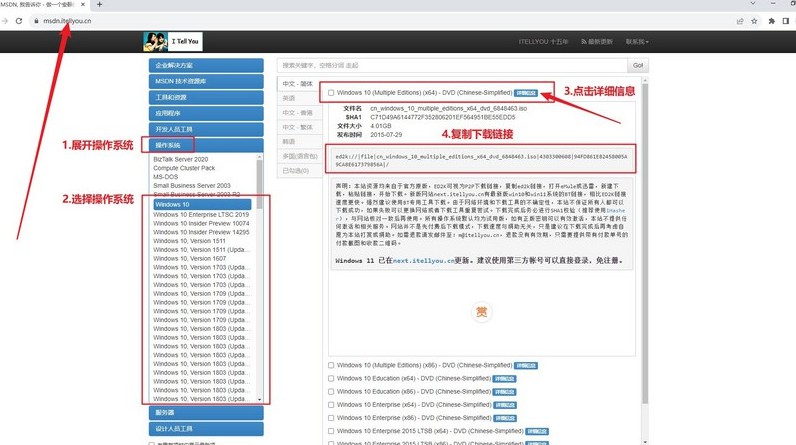
三、u盤重裝系統步驟
第一步:制備U盤WinPE
1、關閉電腦所有防病毒軟件,前往大白菜官網下載專用的U盤啟動盤制作工具。
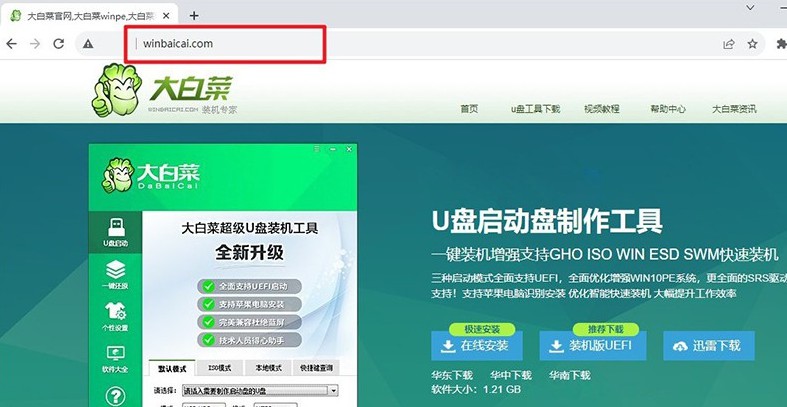
2、解壓并運行該工具,將U盤連接至電腦,按照界面指示,制作U盤啟動盤。
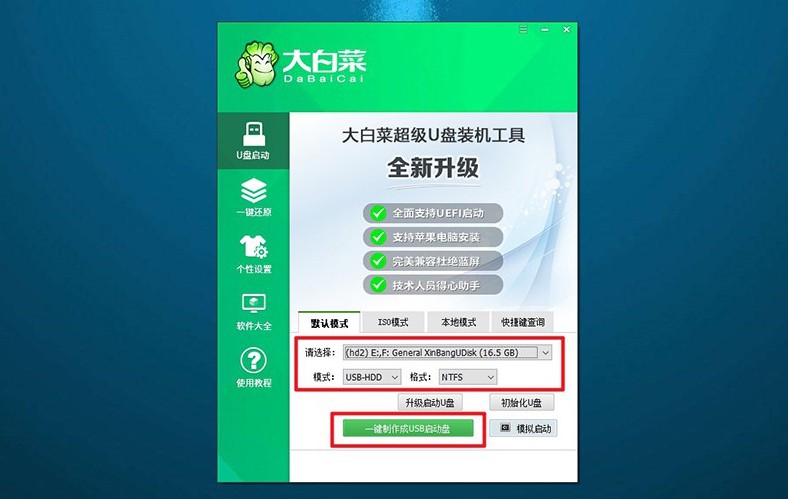
3、制作完成后,將已下載的Windows系統鏡像保存至U盤。
第二步:啟動U盤WinPE
1、查看電腦品牌的u盤啟動快捷鍵截圖,找到自己的電腦,記下備用。
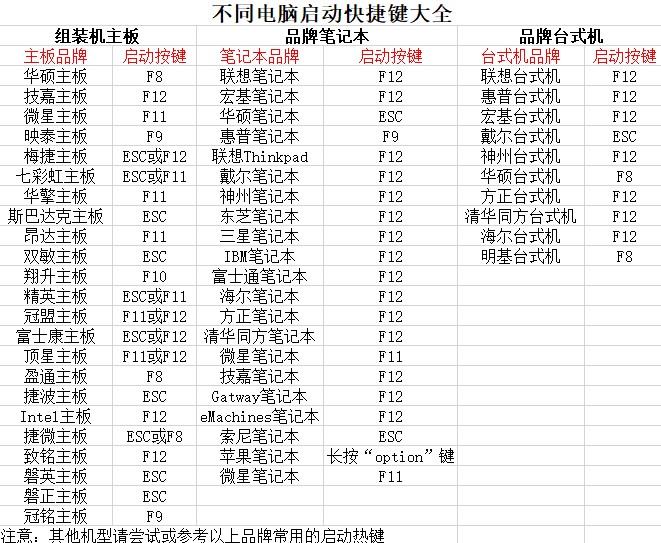
2、連接大白菜U盤至電腦,按下相應的U盤啟動快捷鍵,設置電腦從U盤啟動。
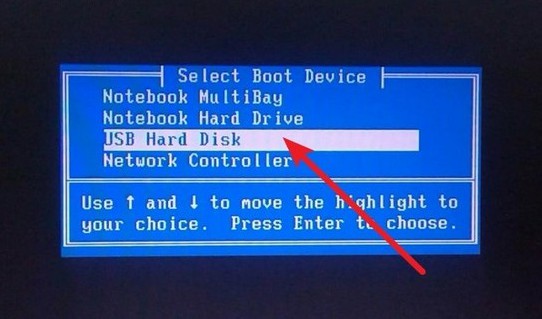
3、進入大白菜主菜單,使用方向鍵選擇選項【1】,按回車鍵進入U盤WinPE系統桌面。
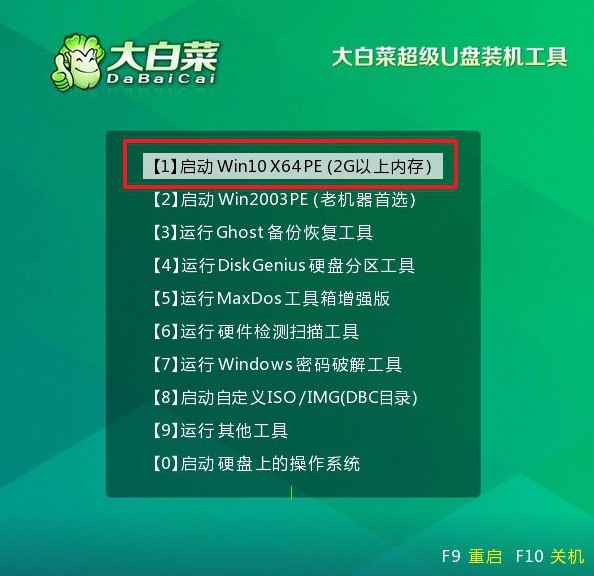
第三步:U盤WinPE系統重裝
1、進入U盤WinPE桌面后,打開大白菜裝機軟件,設定安裝C盤,并點擊“執行”按鈕。
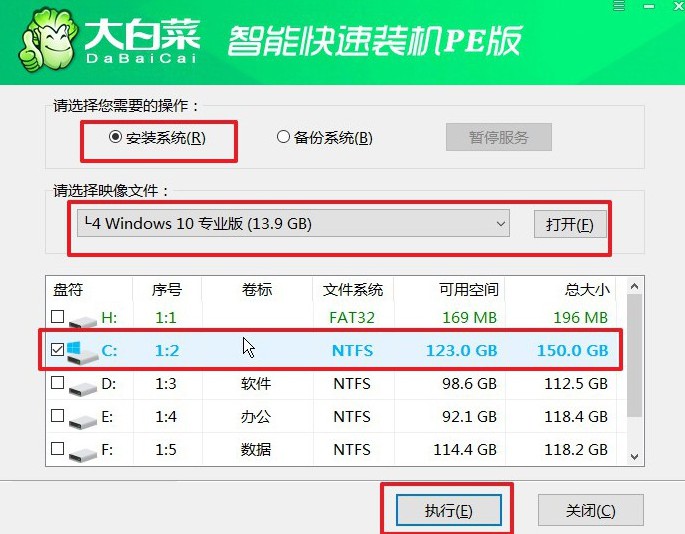
2、當彈出還原確認窗口時,默認選擇,并點擊“是”繼續操作。

3、進入Windows系統部署階段后,勾選“完成后重啟”選項,以便系統安裝完成后自動重啟。
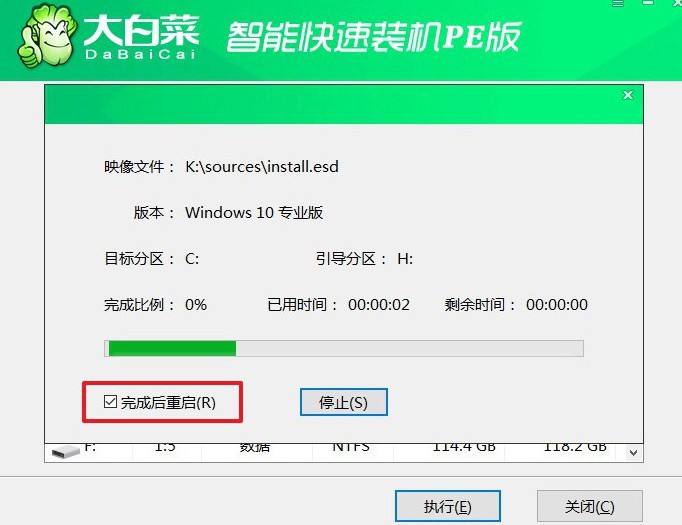
4、提示:系統安裝過程中電腦將會多次重啟,這是正常現象。記得在第一次重啟時拔掉U盤啟動盤。

四、u盤重裝系統故障
重裝系統后無法連接無線網怎么辦?
檢查無線網卡驅動程序:首先確保您的計算機已安裝了正確的無線網卡驅動程序。您可以在設備管理器中檢查是否存在任何關于無線網卡的錯誤或警告。如果有,請嘗試更新或重新安裝無線網卡驅動程序。
檢查無線網絡適配器:確保無線網絡適配器已啟用。您可以在網絡和共享中心中查看當前的網絡連接,確保無線網絡適配器已啟用。
重啟路由器和調制解調器:有時重啟您的無線路由器和調制解調器可能有助于解決連接問題。嘗試關閉它們,等待幾分鐘,然后再次打開并等待它們重新啟動。
檢查網絡設置:確保您的計算機已正確配置為連接到無線網絡。您可以檢查您的網絡設置,確保您的無線網絡配置正確,并且您輸入了正確的網絡密碼。
檢查無線網絡名稱和密碼:確保您嘗試連接的無線網絡名稱(SSID)和密碼正確。有時候輸入錯誤的密碼或選擇錯誤的網絡會導致無法連接。
禁用/啟用無線網絡適配器:嘗試在設備管理器中禁用然后重新啟用無線網絡適配器,這有時可以解決連接問題。
更新系統和驅動程序:確保您的系統和無線網卡驅動程序是最新版本。在 Windows 更新中心檢查并安裝任何可用的更新,并確保您的無線網卡驅動程序是最新的。
以上就是本次組裝電腦裝系統步驟圖文教程了,你學會了嗎?組裝電腦可以自由選擇自己想要的硬件進行組裝,當然這里的前提是硬件之間要相互兼容,性能匹配,不然組裝電腦也是不會成功的。而組裝好之后,就可以參考教程重裝系統了。

